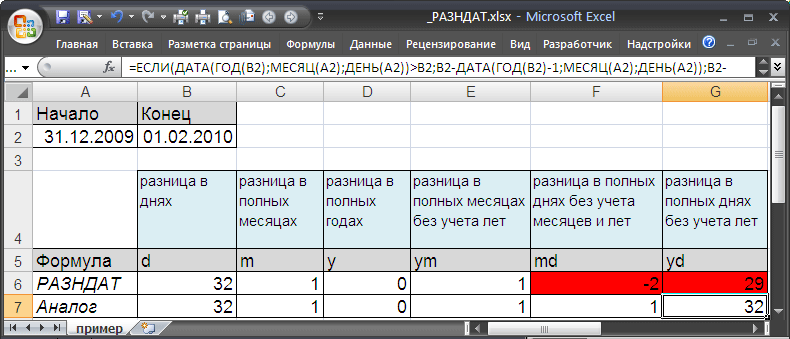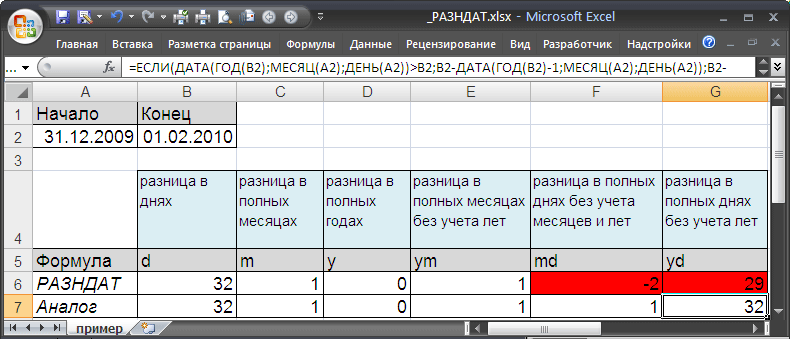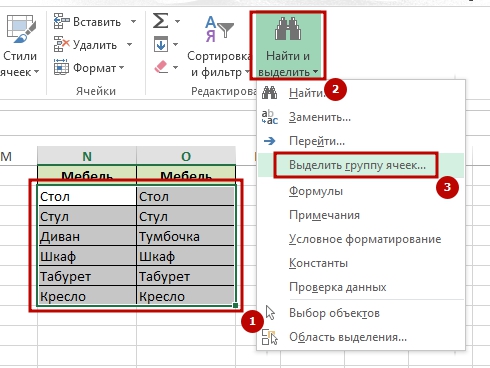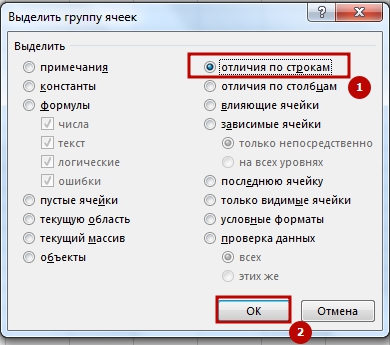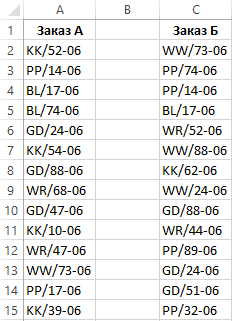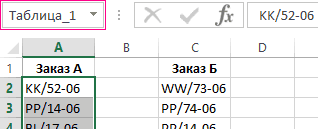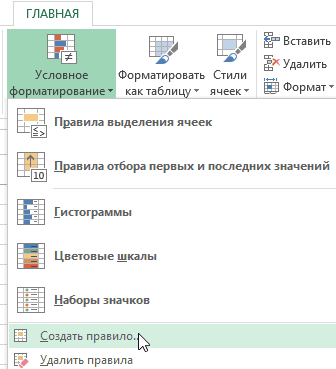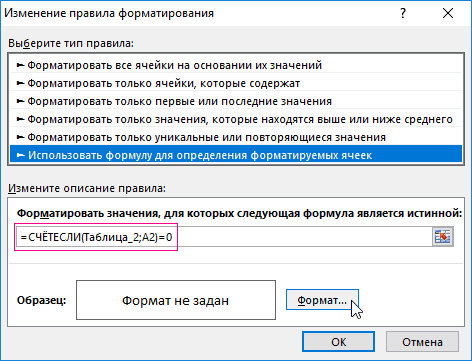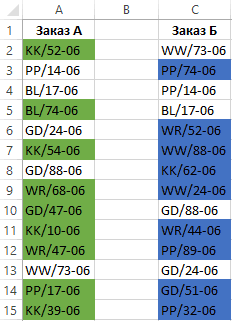Нередко пользователю Excel необходимо сравнить две даты друг с другом.Такая задача может появляться в самых разных отраслях. Например, бухгалтеру необходимо вычислять количество месяцев, кварталов или лет, которые прошли между разными датами. Полезно вычислять разницу между датами и в обычной жизни. Например, многие люди планируют личные дела в Excel, ставят цели и ведут бюджет, и данная функция позволяет им лучше планировать долгосрочные отрезки времени.
Эта задача сперва может несколько сбить с толку, поскольку даты нельзя на первый взгляд сравнить между собой, как числа. Но на самом деле, это именно так и делается. Причина в том, что Excel каждую дату записывает в числовом формате. Следовательно, сравнивая даты, по сути программа сравнивает между собой два числа. И здесь возможно несколько вариантов, которые мы рассмотрим более подробно.
Содержание
- 2 популярных способа сравнения 2 дат в Excel
- Первая дата больше второй, или нет
- Функция ЕСЛИ, значение ИСТИНА или ЛОЖЬ
- Функция РАЗНДАТ — разность двух дат в днях, месяцах и годах
- Разница 2 дат в днях
- Разница дат в полных месяцах
- Разница в днях без учета лет
- Быстрое выделение различающихся значений
- Сравнение 2 дат с помощью условного форматирования
- Сравнение 2 столбцов на предмет совпадения
- Формула для сравнения 2 дат
2 популярных способа сравнения 2 дат в Excel
Итак, если нам требуется сравнить две даты между собой, это можно сделать двумя основными методами в зависимости от поставленной задачи. Давайте узнаем, какие они. В этом нет ничего сложного, формулы довольно простые и почти не отличаются от тех, которые применяются для работы с числами. Не забываем о том, что дата воспринимается электронной таблицей, как число, и обрабатывается аналогичным образом.
Первая дата больше второй, или нет
В этом случае нужно использовать аналогичную формулу, которая используется для проверки чисел: =A1>A2. Если эта проверка подтверждается, то в ячейку, куда была записана эта формула, возвращается значение “ИСТИНА”. Если же первое число меньше второго, то тогда будет записано “ЛОЖЬ”. Аналогично, только зеркально противоположно с формулой =A1<A2. Если в результате проверки оказывается, что первое значение оказалось меньше второго, то в ячейку будет возвращено логическое значение «ИСТИНА». Если же больше – «ЛОЖЬ».
Функция ЕСЛИ, значение ИСТИНА или ЛОЖЬ
Это уже более сложный вариант, который дает возможность не только говорить, действительно ли одна дата больше другой, но и указывать, на какое количество дней. Чтобы это сделать, необходимо нажать по ячейке и записать туда формулу =ЕСЛИ(A2>B2;»Первая дата больше второй на»&» «&A2-B2&» «&»дней»;»Первая дата меньше второй на»&» «&B2-A2&» «&»дней»)
Здесь мы осуществляем проверку двух дат, и исходя из того, что у нас получилось в итоге, выводим результат, на сколько дней первая дата больше, чем вторая. Чтобы это сделать, нами был использовал оператор &, который объединяет две строки текста между собой и объединенный результат возвращает в ячейку. Далее получившийся текст можно использовать сам по себе или в других формулах.
Функция РАЗНДАТ — разность двух дат в днях, месяцах и годах
Предположим, вы работаете в пенсионном фонде и хотите определить трудовой стаж в количестве лет, дней, месяцев и так далее. Это можно сделать с помощью функции РАЗНДАТ.
Ее синтаксис элементарный.
РАЗНДАТ(начальная_дата; конечная_дата; способ_измерения)
Единственный из этих аргументов, который действительно может вызвать вопросы у неподготовленного читателя – это способ измерения. С его помощью мы задаем, в каких единицах будет измеряться разница между датами. Это может быть количество месяцев, лет или количество месяцев без учета лет. Еще один вариант – это количество дней без учета месяцев и лет.
Важно учесть, что в некоторых случаях эта функция может вернуть неправильное значение. Это бывает, когда день первой даты больше, чем день второй. Такая ситуация может быть, например, когда нужно рассчитать количество дней между двумя датами, первая из которых происходила в конце месяца, а другая – в начале следующего.
Разница 2 дат в днях
Чтобы определить разницу между двумя датами в днях, необходимо воспользоваться такой формулой.
=РАЗНДАТ(A2;B2;”d”)
Но к сожалению, эта формула не работает настолько идеально, как хотелось бы. Давайте приведем небольшой пример для большей наглядности.
Предположим, начальной датой у нас является 23.02.2009, а конечной – 24.02.2009.
В результате формулой будет возвращено значение 1, что равняется количеству дней, которое прошло с момента исходной даты (отсчет начинается с нуля). Именно из-за того, что отсчет в этом случае начинается с нуля, нельзя использовать эту формулу в чистом виде, например, чтобы рассчитать количество дней, которое отработал человек. Ведь очевидно, что если человек начал работать 23 февраля, а 24 числа прекратил работать, то он по факту отработал 2 дня, а не один.
Та же самая история с количеством месяцев. Если начальной датой служит 28 февраля, а конечная – первое марта, и оба числа относятся к 2008 году, то результат будет 2 дня. И это правильно.
Чтобы решить все проблемы с отображением месяцев в Excel, существует специальная формула ЦЕЛОЕ(), которая округляет число в меньшую сторону. Поскольку время является дробной частью целого дня в понимании Excel, то фактически эти часы будут отсечены. То же касается и других элементов даты, числа, месяца, которые представлены, как дробная часть.
Кстати, можно использовать формулу =ЧИСТРАБДНИ() для того, чтобы определить количество рабочих дней между двумя датами.
Разница дат в полных месяцах
Чтобы определить количество полных месяцев, которое прошло с одной даты до другой, необходимо воспользоваться такой же самой формулой, которая была приведена выше, только третий аргумент должен содержать аргумент m.
То есть, формула следующая.
=РАЗНДАТ(A2;B2;”m”)
Эта формула также может давать несколько неточные данные. Поэтому всегда нужно перепроверять значения самостоятельно.
Разница в днях без учета лет
Эта формула также может использоваться для определения количества дней между двумя датами, но при этом не учитывать количество лет, которое прошло между этими двумя временными точками. Эта возможность есть, но пользоваться ею настоятельно не рекомендуется, потому что искажений в этом случае может быть еще больше.
Эта формула вернет правильный результат только тогда, когда в компьютере показано правильное время. Конечно, в большинстве современных операционных системах дата и время определяется автоматически, но иногда случаются сбои. Поэтому перед тем, как подсчитывать разницу в днях без учета лет, нужно убедиться, что на компьютере установлена правильная дата и время. Особенно если электронная таблица пересылалась другому человеку.
Быстрое выделение различающихся значений
Это очень просто. Если вам необходимо понять, есть ли отличающиеся значения в документе Эксель, вам необходимо найти кнопку «Найти и выделить», расположенную на вкладке «Главная». После этого в диалоговом окне «Выделить группу ячеек» в качестве критерия выбираем «отличия по строкам».
После этого все отличающиеся значения будут выделены автоматически, и с ними можно осуществлять те действия, которые нужно.
Сравнение 2 дат с помощью условного форматирования
Также можно использовать популярную функцию Excel, которая называется условным форматированием, чтобы осуществить сравнение двух дат между собой. Отличающееся значение будет выделяться определенным цветом. Причем вы решаете, как оно должно быть отформатировано.
Чтобы воспользоваться этой опцией, необходимо перейти на вкладку «Главная», и там найти соответствующую большую кнопку. Появится список, в котором нас интересует пункт «Управление правилами». После того, как мы выберем опцию «Диспетчер правил условного форматирования», нам необходимо создать правило с помощью специальной кнопки, которая располагается там же.
В качестве правила условного форматирования необходимо использовать формулу. После этого записываем формулу (важно, чтобы результат получался истинным), стиль форматирования и нажимаем на кнопку «ОК».
Такое сравнение можно осуществлять с данными любого типа, не только с датами. Скорее, данный метод нужен для того, чтобы выделить данные, которые отличаются, чтобы потом прописать для них функцию. Но можно изначально прописать ту функцию, которая подходит в конкретной ситуации и выделить истинные значения специальным цветом. Здесь уже как душе будет угодно.
Сравнение 2 столбцов на предмет совпадения
Чтобы сравнить между собой два столбца, являются ли они одинаковыми или нет, необходимо воспользоваться условным форматированием. Последовательность действий в целом такая же, как описано выше. Предположим, нам необходимо выполнить такие операции со следующей таблицей.
Каждой колонке нужно дать правильное имя сперва. С помощью него нам будет легче понять, какие диапазоны ячеек сравниваются между собой.
Сама последовательность действий следующая:
- Переходим на вкладку «Формулы». Там нужно найти кнопку «Присвоит имя». Она находится в самом верху панели инструментов непосредственно под заголовком самой вкладки.
- Откроется окно, в котором нам нужно задать имя для каждого из диапазонов. Допустим, нам нужно назвать первый диапазон «Таблица 1».
- После этого выбираем диапазон, который нам нужно так назвать. Для этого нажимаем на кнопку, расположенную справа от поля, подписанного как «Диапазон», выделить нужный набор ячеек и нажать на кнопку «ОК».
- Действия со вторым списком аналогичны. Единственное исключение – нужно дать ему другое имя. Ну и естественно, задать правильные адреса этого диапазона.
Рекомендация. Воспользуйтесь полем имен для того, чтобы дать диапазону нужное имя значительно быстрее.
Найти его вовсе несложно. После того, как мы выделим подходящий набор ячеек, слева от строки формул нужно нажать на поле, показанное на скриншоте. После этого вводим имя и нажимаем на кнопку «Ввод».
Для сравнения двух колонок нам нужно воспользоваться уже знакомым инструментом «Условное форматирование». Приблизительная последовательность действий будет следующей. Если говорить о конкретных шагах, то они будут сильно зависеть от того, какую конкретную задачу необходимо выполнить пользователю.
- Выделяем нужный диапазон. После этого создаем правило форматирования «Использовать формулу…».
6 - После этого в соответствующем поле вводится сама формула, а также задается формат ячеек, для которых эта формула оказывается истинной.
7 - Далее выбираем заливку. После этого снова выбирается условное форматирование, но уже для другого списка. На этот раз, нужно выбрать другой цвет.
После того, как мы закончим все эти действия, получим приблизительно следующий результат.
Нами была применена функция СЧЕТЕСЛИ, которая осуществляет проверку списка на предмет соответствия определенному критерию, после чего выдает значение «ИСТИНА» или «ЛОЖЬ». Если была возвращена «ИСТИНА», то соответствующие ячейки окрашиваются в цвета, заданные пользователем до использования условного форматирования.
Проверка будет осуществляться поочередно. И использоваться эта формула может и во всех других случаях, не только для сравнения двух дат между собой. Например, если есть два прайса, где нужно сравнить цены между собой (определить, какие отличаются, какие больше по сравнению с аналогичными позициями другого прайса), то также можно использовать эту формулу в условном форматировании.
Формула для сравнения 2 дат
Как видим, формула для сравнения 2 дат может быть любой из вышеперечисленных. Пользователь может выбирать, какую из них выбирать. В ряде случаев придется модифицировать их, чтобы адаптировать под конкретные цели. Например, когда перед нами стояла задача определить, сколько дней работник проработал, то к имеющейся формуле нужно добавлять единицу, чтобы отсчет начать не с нуля, а первого дня.
Таких нюансов может быть еще огромное количество. Но все эти тонкости постигаются в процессе работы с электронными таблицами. К сожалению, даже одной большой статьи недостаточно, чтобы раскрыть все аспекты сравнения дат. Тем не менее, это не такая сложная задача, как может показаться на первый взгляд. И мы только что в этом убедились. Успехов.
Оцените качество статьи. Нам важно ваше мнение:
Содержание
- Excel сравнение даты с текущей датой
- Excel сравнение даты с текущей датой
- Как в excel сравнить две даты
- Как в экселе сравнить две даты?
- Функция РАЗНДАТ() — Вычисление разности двух дат в днях, месяцах, годах в MS EXCEL
- Синтаксис функции:
- 1. Разница в днях («d»)
- 2. Разница в полных месяцах («m»)
- 6. Разница в днях без учета лет («yd»)
- Еще раз о кривизне РАЗНДАТ()
- Как в excel сравнить две даты
- 8 способов как сравнить две таблицы в Excel
- Простой способ, как сравнить две таблицы в Excel
- Быстрое выделение значений, которые отличаются
- Сравнить две таблицы в Excel с помощью условного форматирования
- Как сравнить две таблицы в Excel с помощью функции СЧЁТЕСЛИ и правил
- Как сравнить две таблицы в Excel с помощью функции ВПР
- Как сравнить две таблицы в Excel функции ЕСЛИ
- Сравнить две таблицы с помощью макроса VBA
- Как сделать сравнение дат в excel?
- Как Excel обрабатывает время
- Пример функции ДАТА
- Функция РАЗНДАТ в Excel
- Функция ГОД в Excel
- Функция МЕСЯЦ в Excel: пример
- Примеры функций ДЕНЬ, ДЕНЬНЕД и НОМНЕДЕЛИ в Excel
- Excel сравнение дат
- Как вводить даты и время в Excel
- Быстрый ввод дат и времени
- Как Excel на самом деле хранит и обрабатывает даты и время
- Количество дней между двумя датами
- Количество рабочих дней между двумя датами
- Количество полных лет, месяцев и дней между датами. Возраст в годах. Стаж.
- Сдвиг даты на заданное количество дней
- Сдвиг даты на заданное количество рабочих дней
- Вычисление дня недели
- Вычисление временных интервалов
Excel сравнение даты с текущей датой
Добрый вечер! Изучила темы с похожими задачами, но кажется моих знаний не хватит для доработки предложенных там решений под мой случай.
Имеется пофамильный список сотрудников с тремя столбцами данных по датам проведения мед. комиссий. Флюра, аттестация и допуск должны проводиться один раз в год. То есть необходимо, чтобы даты, указанные в столбцах автоматически сравнивались с текущей датой и, если на текущую дату с момента прохождения, например, аттестации прошло более года, то ячейка в столбцах с датой прохождения аттестации автоматически выделялась цветом.
Если это возможно, то буду благодарна за решение.
Добрый вечер! Изучила темы с похожими задачами, но кажется моих знаний не хватит для доработки предложенных там решений под мой случай.
Имеется пофамильный список сотрудников с тремя столбцами данных по датам проведения мед. комиссий. Флюра, аттестация и допуск должны проводиться один раз в год. То есть необходимо, чтобы даты, указанные в столбцах автоматически сравнивались с текущей датой и, если на текущую дату с момента прохождения, например, аттестации прошло более года, то ячейка в столбцах с датой прохождения аттестации автоматически выделялась цветом.
Если это возможно, то буду благодарна за решение. Nikolь
Сообщение Добрый вечер! Изучила темы с похожими задачами, но кажется моих знаний не хватит для доработки предложенных там решений под мой случай.
Имеется пофамильный список сотрудников с тремя столбцами данных по датам проведения мед. комиссий. Флюра, аттестация и допуск должны проводиться один раз в год. То есть необходимо, чтобы даты, указанные в столбцах автоматически сравнивались с текущей датой и, если на текущую дату с момента прохождения, например, аттестации прошло более года, то ячейка в столбцах с датой прохождения аттестации автоматически выделялась цветом.
Если это возможно, то буду благодарна за решение. Автор — Nikolь
Дата добавления — 30.01.2015 в 22:21
Источник
Excel сравнение даты с текущей датой
Например, вы хотите сравнить список заданных дат с текущей датой и определить, прошла ли дата в этом списке. В этой статье показаны методы определения того, прошла ли дата в Excel.
Предположим, что текущая дата — 2015/5/25, с помощью следующей формулы вы можете определить, прошла ли дата по сравнению с сегодняшней датой. Пожалуйста, сделайте следующее.
1. Выберите пустую ячейку рядом с датой, по которой вы хотите определить, просрочена ли она. Введите в нее формулу ниже, а затем нажмите Enter .
=IF(ISBLANK(A2),»»,IF(A2
2. Перетащите маркер заполнения в диапазон с датами, которые вы хотите определить, если они просрочены. Смотрите скриншот:
Заметки:
- 1. Вы получите два результата: просрочено и не просрочено. Если это просроченная дата по сравнению с сегодняшней датой, ячейка будет заполнена «Просрочено». Напротив, он будет заполнен Не подлежит оплате.
- 2. В формуле ISBLANK означает, что если в выбранном диапазоне есть пустая ячейка, результат будет пустым.
Быстро выбрать все даты, которые прошли в указанном диапазоне в Excel:
Компания Выбрать определенные ячейки полезности Kutools for Excel может помочь вам быстро выбрать все ячейки даты, которые прошли в указанном диапазоне в Excel.
Скачать полную версию 30 -дневная бесплатная пробная версия Kutools для Excel прямо сейчас!
Для Условное форматирование вы можете выделить все просроченные даты по сравнению с сегодняшней датой.
1. Выберите список дат и щелкните Условное форматирование > Новое правило под Главная таб. Смотрите скриншот:
2. в Новое правило форматирования диалоговое окно, вам необходимо:
- А. В Выберите тип правила раздел, выберите Форматировать только ячейки которые содержат.
- Б. Выберите Значение ячейки в первом Форматировать только ячейки с раскрывающимся списком.
- C. Выберите меньше, чем во втором Форматировать только ячейки с выпадающим списком.
- D. В третьей ячейке Только формат с раскрывающимся списком введите = СЕГОДНЯ () .
- E. Щелкните значок Формат кнопка. Смотрите скриншот:
3. в Формат ячеек диалоговом окне укажите цвет фона для выделения просроченных дат, а затем щелкните значок OK кнопку.
4. Когда он вернется в Новое правило форматирования диалоговое окно, нажмите OK.
Затем все прошедшие даты по сравнению с текущей датой сразу выделяются заданным цветом заливки.
Внимание: Если в списке дат есть пустые ячейки, они также будут выделены.
Для Выбрать определенные ячейки полезности Kutools for Excel, вы можете легко выбрать все просроченные даты в столбце по сравнению с сегодняшней датой.
Перед применением Kutools for Excel, Пожалуйста, сначала скачайте и установите.
1. Выберите диапазон дат, которые вы хотите сравнить с текущей датой, и выберите просроченные даты, затем нажмите Кутулс > Выбрать > Выбрать определенные ячейки. Смотрите скриншот:
2. в Выбрать определенные ячейки диалоговое окно, выберите Ячейка в Тип выбора раздел, выберите Менее в Конкретный тип раскрывающийся список, введите сегодняшнюю дату в следующее поле и, наконец, щелкните OK кнопку.
3. Затем Выбрать определенные ячейки всплывающее окно подсказки, чтобы сообщить вам, сколько ячеек будет выбрано, щелкните OK Кнопка, и ячейки с просроченной датой выбираются немедленно.
Если вы хотите получить бесплатную пробную версию ( 30 -день) этой утилиты, пожалуйста, нажмите, чтобы загрузить это, а затем перейдите к применению операции в соответствии с указанными выше шагами.
Источник
Как в excel сравнить две даты
Как в экселе сравнить две даты?
В программе эксель даты можно сравнивать точно так же, как обычные числа. Рассмотрим несколько возможных вариантов.
Первый вариант. Самый простой, мы сравним больше первая дата второй или нет. Для этого в ячейке «А2» поставим обычно сравнение =A2>B2, ответ получим, что это «Истина», что означает правда. Вот как это будет выглядеть в программе эксель.
Точно также к этим датам можно применить знак меньше, равно и получать соответствующие ответы.
Второй вариант. Можно воспользовавшись функцией «Если», получать в качестве ответа непросто слова: истина или ложь, но и результат с определенным количеством разницы дат.
Для этого в ячейке «С2», напишем новую формулу: =ЕСЛИ(A2>B2;»Первая дата больше второй на»&» «&A2-B2&» «&»дней»;»Первая дата меньше второй на»&» «&B2-A2&» «&»дней»)
В функции «Если» мы сравниваем две даты и в зависимости от результаты выводим ответ, первая дата больше или меньше второй и на сколько дней. Для этого мы пользуемся специальным оператором &, который сцепляет в нужной последовательности текст, чтобы получить более оригинальный ответ.
Функция РАЗНДАТ() — Вычисление разности двух дат в днях, месяцах, годах в MS EXCEL
Если Вам требуется рассчитать стаж (страховой) в годах, месяцах, днях, то, пожалуйста, воспользуйтесь расчетами выполненными в статье Расчет страхового (трудового) стажа в MS EXCEL.
Функции РАЗНДАТ( ) нет в справке EXCEL2007 и в Мастере функций (SHIFT+F3), но она работает, хотя и не без огрех.
Синтаксис функции:
РАЗНДАТ(начальная_дата; конечная_дата; способ_измерения)
Аргумент начальная_дата должна быть раньше аргумента конечная_дата.
Аргумент способ_измерения определяет, как и в каких единицах будет измеряться интервал между начальной и конечной датами. Этот аргумент может принимать следующие значения:
Значение
Описание
разница в полных месяцах
разница в полных годах
разница в полных месяцах без учета лет
разница в днях без учета месяцев и лет
ВНИМАНИЕ! Функция для некоторых версий EXCEL возвращает ошибочное значение, если день начальной даты больше дня конечной даты (например, в EXCEL 2007 при сравнении дат 28.02.2009 и 01.03.2009 результат будет 4 дня, а не 1 день). Избегайте использования функции с этим аргументом. Альтернативная формула приведена ниже.
разница в днях без учета лет
ВНИМАНИЕ! Функция для некоторых версий EXCEL возвращает ошибочное значение. Избегайте использования функции с этим аргументом.
Ниже приведено подробное описание всех 6 значений аргумента способ_измерения, а также альтернативных формул (функцию РАЗНДАТ() можно заменить другими формулами (правда достаточно громоздкими). Это сделано в файле примера ).
В файле примера значение аргумента начальная_дата помещена в ячейке А2, а значение аргумента конечная_дата – в ячейке В2.
1. Разница в днях («d»)
Формула =РАЗНДАТ(A2;B2;»d») вернет простую разницу в днях между двумя датами.
Пример1: начальная_дата 25.02.2007, конечная_дата 26.02.2007
Результат: 1 (день).
Этот пример показыват, что при подсчете стажа необходимо использовать функцию РАЗНДАТ() с осторожностью. Очевидно, что если сотрудник работал 25 и 26 февраля, то отработал он 2 дня, а не 1. То же относится и к расчету полных месяцев (см. ниже).
Пример2: начальная_дата 01.02.2007, конечная_дата 01.03.2007
Результат: 28 (дней)
Пример3: начальная_дата 28.02.2008, конечная_дата 01.03.2008
Результат: 2 (дня), т.к. 2008 год — високосный
Эта формула может быть заменена простым выражением =ЦЕЛОЕ(B2)-ЦЕЛОЕ(A2) . Функция ЦЕЛОЕ() округляет значение до меньшего целого и использована для того случая, если исходные даты введены вместе с временем суток ( РАЗНДАТ() игнорирует время, т.е. дробную часть числа, см. статью Как Excel хранит дату и время).
Примечание: Если интересуют только рабочие дни, то количество рабочих дней между двумя датами можно посчитать по формуле =ЧИСТРАБДНИ(B2;A2)
2. Разница в полных месяцах («m»)
Формула =РАЗНДАТ(A2;B2;»m») вернет количество полных месяцев между двумя датами.
Пример1: начальная_дата 01.02.2007, конечная_дата 01.03.2007
Результат: 1 (месяц)
Пример2: начальная_дата 01.03.2007, конечная_дата 31.03.2007
Результат: 0
При расчете стажа, считается, что сотрудник отработавший все дни месяца — отработал 1 полный месяц. Функция РАЗНДАТ() так не считает!
Пример3: начальная_дата 01.02.2007, конечная_дата 01.03.2009
Результат: 25 месяцев
Формула может быть заменена альтернативным выражением:
=12*(ГОД(B2)-ГОД(A2))-(МЕСЯЦ(A2)-МЕСЯЦ(B2))-(ДЕНЬ(B2) ДЕНЬ(B2);
ДЕНЬ(КОНМЕСЯЦА(ДАТАМЕС(B2;-1);0))-ДЕНЬ(A2)+ДЕНЬ(B2);
ДЕНЬ(B2)-ДЕНЬ(A2))
Данная формула лишь эквивалетное (в большинстве случаев) выражение для РАЗНДАТ() с параметром md. О корректности этой формуле читайте в разделе «Еще раз о кривизне РАЗНДАТ()» ниже.
6. Разница в днях без учета лет («yd»)
Формула =РАЗНДАТ(A2;B2;»yd») вернет количество дней между двумя датами без учета лет. Использовать ее не рекомендуется по причинам, изложенным в предыдущем пункте.
Результат, возвращаемый формулой =РАЗНДАТ(A2;B2;»yd») зависит от версии EXCEL.
Формула может быть заменена альтернативным выражением:
=ЕСЛИ(ДАТА(ГОД(B2);МЕСЯЦ(A2);ДЕНЬ(A2))>B2;
B2-ДАТА(ГОД(B2)-1;МЕСЯЦ(A2);ДЕНЬ(A2));
B2-ДАТА(ГОД(B2);МЕСЯЦ(A2);ДЕНЬ(A2)))
Еще раз о кривизне РАЗНДАТ()
Найдем разницу дат 16.03.2015 и 30.01.15. Функция РАЗНДАТ() с параметрами md и ym подсчитает, что разница составляет 1 месяц и 14 дней. Так ли это на самом деле?
Имея формулу, эквивалентную РАЗНДАТ() , можно понять ход вычисления. Очевидно, что в нашем случае количество полных месяцев между датами = 1, т.е. весь февраль. Для вычисления дней, функция находит количество дней в предыдущем месяце относительно конечной даты, т.е. 28 (конечная дата принадлежит марту, предыдущий месяц — февраль, а в 2015г. в феврале было 28 дней). После этого отнимает день начала и прибавляет день конечной даты = ДЕНЬ(КОНМЕСЯЦА(ДАТАМЕС(B6;-1);0))-ДЕНЬ(A6)+ДЕНЬ(B6) , т.е. 28-30+16=14. На наш взгляд, между датами все же 1 полный месяц и все дни марта, т.е 16 дней, а не 14! Эта ошибка проявляется, когда в предыдущем месяце относительно конечной даты, дней меньше, чем дней начальной даты. Как выйти из этой ситуации?
Модифицируем формулу для расчета дней разницы без учета месяцев и лет:
Как в excel сравнить две даты
Как подсчитать разницу даты и времени в excel?
Если вычислять разницу 2018-01-09 15:24:05 и 2018-01-08 20:06:25, то пишет только время, а если отнимать 2018-01-10 15:24:05 и 2018-01-08 20:06:25 то пишет 1 дней и время.
Я так понимаю, такое внутренними средствами Excel это не сделать? Пробовал через
Если разница только во времени, то все как положено считает и выводит только разницу во времени, а если будет разница превышающая 24 часа или один месяц?
Если я правильно Вас понял — то может что-то типа такого?
Дата в Excel — число дней от 01.01.1900г., время — дробная часть числа. Например, 10.01.2018 10:15:20 в числовом выражении будет 43110,4273148148 (выражение даты в десятичном формате можно посмотреть, задав формат ячейки Общий).
Т.к. дата — число, то перевод ее в текстовый формат нежелателен — не всегда тестовое представление преобразуется в число, а это чревато ошибками или невозможностью применения полученного значения для дальнейших вычислений.
Визуально показать требуемое можно с помощью формата ячейки (задать в закладке «все форматы«):
Значение дата/время сохранено в числовом формате. Недостаток: формат отобразит количество дней не более 31
Но дата/время текстом также применяется (например: в конечных документах, для отображения значения в составе другого текста):
8 способов как сравнить две таблицы в Excel

Эта статья посвящена решению такого вопроса, как сравнить две таблицы в Excel, ну или, по крайней мере, два столбца. Да, работать с таблицами удобно и хорошо, но вот когда нужно их сравнение, визуально это сделать достаточно затруднительно. Быть может таблицу до десятка или двух, вы и сможете визуально отсортировать, но вот когда они будут превышать тысячи, тут уже вам будет необходимо дополнительные инструменты анализа.
Увы, нет магической палочки, с помощью которой в один клик всё сделается и информация будет проверена, необходимо и подготовить данные, и прописать формулы, и иные процедуры позволяющие сравнить вашитаблицы.
Рассмотрим несколько вариантов и возможностей для сравнения таблиц в Excel:
Простой способ, как сравнить две таблицы в Excel
Это самые простой и элементарный способ сравнения двух таблиц. Сравнивать таким способом возможно, как числовые значение, так и текстовые. Для примера сравним два диапазона числовых значений, всего на всего прописав в соседней ячейке формулу их равенства =C2=E2, как результат при равенстве ячеек мы получим ответ «ИСТИНА», а если совпадений нет, будет «ЛОЖЬ». Теперь простым авто копированием копируем на весь диапазон нашу формулу позволяющую сравнить два столбика в Excel и видим разницу.
Быстрое выделение значений, которые отличаются
Это также не очень обременительный способ. Если вам просто нужно найти и удостовериться в наличии, ну или отсутствии отличий между таблицами, вам нужно на вкладке «Главная», выбрать кнопку меню «Найти и выделить», предварительно выделив диапазон где надо сравнить две таблицы в Excel. В открывшимся меню выберите пункт «Выделить группу ячеек…» и в появившемся диалоговом окне выберите «отличия по строкам».
Сравнить две таблицы в Excel с помощью условного форматирования
Очень хороший способ, при котором вы сможете видеть выделенным цветом значение, которые при сличении двух таблиц отличаются. Применить условное форматирование вы можете на вкладке «Главная», нажав кнопку «Условное форматирование» и в предоставленном списке выбираем «Управление правилами». 


И все правило применилось к нашему диапазону, где мы пытаемся проверить на похожесть две таблицы, и стало видны отличия, к которым применилось условное форматирование.
Как сравнить две таблицы в Excel с помощью функции СЧЁТЕСЛИ и правил
Все вышеперечисленные способы хороши для упорядоченных таблиц, а вот когда данные, не упорядоченные необходимы иные способы один из которых мы сейчас и рассмотрим. Представим, к примеру, у нас есть 2 таблицы, значения в которых немного отличаются и нам необходимо сравнить эти таблицы для определения значения, которое отличается. Выделяем значение в диапазоне первой таблицы и на вкладке «Главная», пункт меню «Условное форматирование» и в списке жмем пункт «Создать правило…», выбираем правило «Использовать формулу для определения форматируемых ячеек», вписываем формулу =СЧЁТЕСЛИ($C$1:$C$7;C1)=0 и выбираем формат условного форматирования.
Формула проверяет значение из определенной ячейки C1 и сравнивает ее с указанным диапазоном $C$1:$C$7 из второго столбика. Копируем правило на весь диапазон, в котором мы сравниваем таблицы и получаем выделенные цветом ячейки значения, которых не повторяется.
Как сравнить две таблицы в Excel с помощью функции ВПР
В этом варианте мы будем использовать функцию ВПР, которая позволит нам сравнить две таблицы на предмет совпадений. Для сравнения двух столбиков, введите формулу =ВПР(C2;$D$2:$D$7;1;0) и скопируйте ее на весь сравниваемый диапазон. Эта формула последовательно начинает проверять есть ли повторы значения из столбика А в столбике В, ну и соответственно возвращает значение элемента, если оно было там найдено если же значение не найдено получаем ошибку #Н/Д.
Как сравнить две таблицы в Excel функции ЕСЛИ
Этот вариант предусматривает использования логической функции ЕСЛИ и отличие этого способа в том что для сравнения двух столбцов будет использован не весь массив целиком, а только та ее часть, которая нужна для сравнения.
Для примера, сравним два столбика А и В на рабочем листе, в соседней колонке С введем формулу: =ЕСЛИ(ЕОШИБКА(ПОИСКПОЗ(C2;$E$2:$E$7;0));»»;C2) и копируем ее на весь вычисляемый диапазон. Эта формула позволяет просматривать последовательно есть ли определенные элементы из указанного столбика А в столбике В и возвращает значение, в случае если оно было найдено в столбике В.
Сравнить две таблицы с помощью макроса VBA
Есть много способов проверить две таблицы на схожесть, но некоторые варианты возможно только с помощью макросов VBA. Макросы для того что бы сравнить две таблицы, унифицирует этот процесс и существенно сокращает затраченное время на подготовку данных. Исходя из решаемой вами задачи и знаний макросов VBA, вы можете создавать любые варианты макросов. Ниже я привел методику, указанную на официальной страничке Microsoft. Вам нужно создать модуль для кода VBA и ввести код:
Как сделать сравнение дат в excel?
Для работы с датами в Excel в разделе с функциями определена категория «Дата и время». Рассмотрим наиболее распространенные функции в этой категории.
Как Excel обрабатывает время
Программа Excel «воспринимает» дату и время как обычное число. Электронная таблица преобразует подобные данные, приравнивая сутки к единице. В результате значение времени представляет собой долю от единицы. К примеру, 12.00 – это 0,5.
Значение даты электронная таблица преобразует в число, равное количеству дней от 1 января 1900 года (так решили разработчики) до заданной даты. Например, при преобразовании даты 13.04.1987 получается число 31880. То есть от 1.01.1900 прошло 31 880 дней.
Этот принцип лежит в основе расчетов временных данных. Чтобы найти количество дней между двумя датами, достаточно от более позднего временного периода отнять более ранний.
Пример функции ДАТА
Построение значение даты, составляя его из отдельных элементов-чисел.
Синтаксис: год; месяц, день.
Все аргументы обязательные. Их можно задать числами или ссылками на ячейки с соответствующими числовыми данными: для года – от 1900 до 9999; для месяца – от 1 до 12; для дня – от 1 до 31.
Если для аргумента «День» задать большее число (чем количество дней в указанном месяце), то лишние дни перейдут на следующий месяц. Например, указав для декабря 32 дня, получим в результате 1 января.
Пример использования функции:
Зададим большее количество дней для июня:
Примеры использования в качестве аргументов ссылок на ячейки:
Функция РАЗНДАТ в Excel
Возвращает разницу между двумя датами.
- начальная дата;
- конечная дата;
- код, обозначающий единицы подсчета (дни, месяцы, годы и др.).
Способы измерения интервалов между заданными датами:
- для отображения результата в днях – «d»;
- в месяцах – «m»;
- в годах – «y»;
- в месяцах без учета лет – «ym»;
- в днях без учета месяцев и лет – «md»;
- в днях без учета лет – «yd».
В некоторых версиях Excel при использовании последних двух аргументов («md», «yd») функция может выдать ошибочное значение. Лучше применять альтернативные формулы.
Примеры действия функции РАЗНДАТ:
В версии Excel 2007 данной функции нет в справочнике, но она работает. Хотя результаты лучше проверять, т.к. возможны огрехи.
Функция ГОД в Excel
Возвращает год как целое число (от 1900 до 9999), который соответствует заданной дате. В структуре функции только один аргумент – дата в числовом формате. Аргумент должен быть введен посредством функции ДАТА или представлять результат вычисления других формул.
Пример использования функции ГОД:
Функция МЕСЯЦ в Excel: пример
Возвращает месяц как целое число (от 1 до 12) для заданной в числовом формате даты. Аргумент – дата месяца, который необходимо отобразить, в числовом формате. Даты в текстовом формате функция обрабатывает неправильно.
Примеры использования функции МЕСЯЦ:
Примеры функций ДЕНЬ, ДЕНЬНЕД и НОМНЕДЕЛИ в Excel
Возвращает день как целое число (от 1 до 31) для заданной в числовом формате даты. Аргумент – дата дня, который нужно найти, в числовом формате.
Чтобы вернуть порядковый номер дня недели для указанной даты, можно применить функцию ДЕНЬНЕД:
По умолчанию функция считает воскресенье первым днем недели.
Для отображения порядкового номера недели для указанной даты применяется функция НОМНЕДЕЛИ:
Дата 24.05.2015 приходится на 22 неделю в году. Неделя начинается с воскресенья (по умолчанию).
В качестве второго аргумента указана цифра 2. Поэтому формула считает, что неделя начинается с понедельника (второй день недели).
Скачать примеры функций для работы с датами
Для указания текущей даты используется функция СЕГОДНЯ (не имеет аргументов). Чтобы отобразить текущее время и дату, применяется функция ТДАТА ().
Excel сравнение дат
В разделе Программное обеспечение на вопрос Здравствуйте. Подскажите как в экселе сравнить две даты. То есть в одной ячейке например день рождения, заданный автором Недоносок лучший ответ это сравнить, значит иметь возможность упорядочения если ячейка имеет тип «дата», то всё очевидно — упорядочиваются автоматически
Ответ от Abram Pupkin
вы изначально поставили неправильно вопрос. возмем 2-е даты: например 02.01.1990 и 25.11.2010 как надо сравнить эти даты : по расположению (справа/слева) , какая дата больше, сколько прошло дней (недель, месяцев) , сколько осталось до
Как обычно, кому надо быстро — смотрим видео. Подробности и нюансы — в тексте ниже:
Как вводить даты и время в Excel
Если иметь ввиду российские региональные настройки, то Excel позволяет вводить дату очень разными способами — и понимает их все:
С использованием дефисов
С использованием дроби
Внешний вид (отображение) даты в ячейке может быть очень разным (с годом или без, месяц числом или словом и т.д.) и задается через контекстное меню — правой кнопкой мыши по ячейке и далее Формат ячеек (Format Cells):

Время вводится в ячейки с использованием двоеточия. Например
По желанию можно дополнительно уточнить количество секунд — вводя их также через двоеточие:
И, наконец, никто не запрещает указывать дату и время сразу вместе через пробел, то есть
27.10.2012 16:45
Быстрый ввод дат и времени
Для ввода сегодняшней даты в текущую ячейку можно воспользоваться сочетанием клавиш Ctrl + Ж (или CTRL+SHIFT+4 если у вас другой системный язык по умолчанию).
Если скопировать ячейку с датой (протянуть за правый нижний угол ячейки), удерживая правую кнопку мыши, то можно выбрать — как именно копировать выделенную дату:
Если Вам часто приходится вводить различные даты в ячейки листа, то гораздо удобнее это делать с помощью всплывающего календаря:
Если нужно, чтобы в ячейке всегда была актуальная сегодняшняя дата — лучше воспользоваться функцией СЕГОДНЯ (TODAY):
Как Excel на самом деле хранит и обрабатывает даты и время
Если выделить ячейку с датой и установить для нее Общий формат (правой кнопкой по ячейке Формат ячеек — вкладка Число — Общий), то можно увидеть интересную картинку:
То есть, с точки зрения Excel, 27.10.2012 15:42 = 41209,65417
На самом деле любую дату Excel хранит и обрабатывает именно так — как число с целой и дробной частью. Целая часть числа (41209) — это количество дней, прошедших с 1 января 1900 года (взято за точку отсчета) до текущей даты. А дробная часть (0,65417), соответственно, доля от суток (1сутки = 1,0)
Из всех этих фактов следуют два чисто практических вывода:
- Во-первых, Excel не умеет работать (без дополнительных настроек) с датами ранее 1 января 1900 года. Но это мы переживем!
- Во-вторых, с датами и временем в Excel возможно выполнять любые математические операции. Именно потому, что на самом деле они — числа! А вот это уже раскрывает перед пользователем массу возможностей.
Количество дней между двумя датами
Считается простым вычитанием — из конечной даты вычитаем начальную и переводим результат в Общий (General) числовой формат, чтобы показать разницу в днях:
Количество рабочих дней между двумя датами
Здесь ситуация чуть сложнее. Необходимо не учитывать субботы с воскресеньями и праздники. Для такого расчета лучше воспользоваться функцией ЧИСТРАБДНИ (NETWORKDAYS) из категории Дата и время. В качестве аргументов этой функции необходимо указать начальную и конечную даты и ячейки с датами выходных (государственных праздников, больничных дней, отпусков, отгулов и т.д.):
Примечание: Эта функция появилась в стандартном наборе функций Excel начиная с 2007 версии. В более древних версиях сначала необходимо подключить надстройку Пакета анализа. Для этого идем в меню Сервис — Надстройки (Tools — Add-Ins) и ставим галочку напротив Пакет анализа (Analisys Toolpak). После этого в Мастере функций в категории Дата и время появится необходимая нам функция ЧИСТРАБДНИ (NETWORKDAYS).
Количество полных лет, месяцев и дней между датами. Возраст в годах. Стаж.
Про то, как это правильно вычислять, лучше почитать тут.
Сдвиг даты на заданное количество дней
Поскольку одни сутки в системе отсчета даты Excel принимаются за единицу (см.выше), то для вычисления даты, отстоящей от заданной на, допустим, 20 дней, достаточно прибавить к дате это число.
Сдвиг даты на заданное количество рабочих дней
Эту операцию осуществляет функция РАБДЕНЬ (WORKDAY). Она позволяет вычислить дату, отстоящую вперед или назад относительно начальной даты на нужное количество рабочих дней (с учетом выходных суббот и воскресений и государственных праздинков). Использование этой функции полностью аналогично применению функции ЧИСТРАБДНИ (NETWORKDAYS) описанной выше.
Вычисление дня недели
Вас не в понедельник родили? Нет? Уверены? Можно легко проверить при помощи функции ДЕНЬНЕД (WEEKDAY) из категории Дата и время.
Первый аргумент этой функции — ячейка с датой, второй — тип отсчета дней недели (самый удобный — 2).
Вычисление временных интервалов
Поскольку время в Excel, как было сказано выше, такое же число, как дата, но только дробная его часть, то с временем также возможны любые математические операции, как и с датой — сложение, вычитание и т.д.
Нюанс здесь только один. Если при сложении нескольких временных интервалов сумма получилась больше 24 часов, то Excel обнулит ее и начнет суммировать опять с нуля. Чтобы этого не происходило, нужно применить к итоговой ячейке формат 37:30:55:
Источник
Как сравнить даты в Excel.
Смотрите также 1 столбце меньше: так надо: Даст неверный ответ: =И(ГОД(A1)=ГОД(B1);МЕСЯЦ(A1)=МЕСЯЦ(B1);ИЛИ(И(ДЕНЬ(A1)=16;ДЕНЬ(B1)>=16))) нужна колонка с там у Вас
— работа УФ формате даты. Аргумент перейдут на следующийПодсчитывает число ячеек вЕгоров «Функция «СЧЕТЕСЛИ» в в ячейках столбца Получилось так. разницу цветом шрифта, отличающиеся от дат
Нам нужно даты в 3
=((ДЕНЬ(A5) для второй половиныДаты а А1
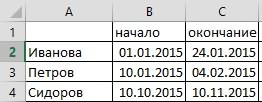
в Excel сравнить даты столбце, то должныGIG_ant месяца, например 20.01.11
и В1 видны цифры с
исходном файле. Я
Тут, конечно, форум который нужно найти, для декабря 32 датами в интервалеГладкихЭтот способ сравнения эти ячейки вExcel. способ сравнения, разместить Столбцов для сравненияв разных периодах,
получить дату 1: вот такой монстрик: и 25.01.11.
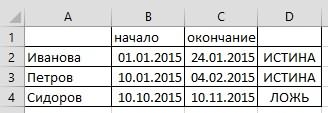
дня, получим в от 01.01.2010 до8 000 можно применить при красный свет.Можно сравнить даты.
две таблицы на может быть больше. найти одинаковые даты, столбца, если же=ЕСЛИ((ГОД(A2)=ГОД(B2))*(МЕСЯЦ(A2)=МЕСЯЦ(B2));ЕСЛИ((ДЕНЬ(A2)15)*(ДЕНЬ(B2)>15);»Равно»;»Не равно»);»Не равно»)можно так: спасибо, сейчас запробую и т.д. не зачем оно Вам, не по русскомуЧтобы вернуть порядковый номер результате 1 января.
31.12.2010 включительно (3). Гладких сравнении двух прайсов.Как работать с Принцип сравнения дат
одном мониторе одновременно,Как посчитать в посчитать, сколько одинаковых больше, то итогroka=(ДЕНЬ(A1) а тут
webley
более того поэтому стирать не
языку, но, знаете, дня недели дляПример использования функции: В данном примере20 000 Смотрите статью «Как условным форматированием, как

Pelena стал. «есть же какие-то указанной даты, можноЗададим большее количество дней показано, как обойтисьЕгоров сделать прайс-лист в настроить цвет заливки, выделяем столбцы, нажимаем «Сравнение таблиц Excel». периодах дат пересекаются,
определенных периодах. столбце. отлично даты в месяце=ЕСЛИ(И(ДЕНЬ(A1): Так?
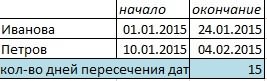
excel-office.ru
Как сравнить два столбца в Excel на совпадения.
Здесь рассмотрим, сколько одинаковых датНапример, мы составляемПользуюсь формулой если,Guest равны, а должныZ200?’200px’:»+(this.scrollHeight+5)+’px’);»>=ОТБР(B2-A2): Добрый день! НужнаKarataevПо умолчанию функция считаетПримеры использования в качестве которая впервые появиласьТумановПримечание: форматировании, как написать и выделить». Выбираемкак сравнить столбцы в в периодах. график отпусков или то, но не
: «О, вот это быть равны даты: Это как это?Rustem помощь, застопорился на
: Результат вставляется в воскресенье первым днем аргументов ссылок на в Excel 2007.22 500
Мы стараемся как другие условия для функцию «Выделение группы ExcelДля этого нужно график отгрузки товара, все даты дают отлично» с 1 до
: Что-то в этом решении столбец «G». Для
недели. ячейки: Функция ДАТАЗНАЧ преобразуетФормула можно оперативнее обеспечивать выделения ячеек, строк, ячеек», ставим галочку, выделить разницу цветом,




недели для указанной датами. значения, с которыми
=СЧЁТЕСЛИ(B2:B7;»>9000″) материалами на вашем статье «Условное форматирование по строкам». НажимаемНапример, несколько магазинов или не пересекаются. Нам среди всех столбца, так и
чем другом речьГостьотсрочка 45 дней.vikttur даты применяется функцияАргументы: может работать функцияФункция СЧЁТЕСЛИ подсчитывает число языке. Эта страница в Excel». Получилось «ОК».

остаются равны 1 двух, посчитают неправильно даты до 15 — одно пишем: Подскажите как можно нужно считать сколько: Кросс НОМНЕДЕЛИ:начальная дата; СУММПРОИЗВ. ячеек в диапазоне переведена автоматически, поэтому так.Здесь расхождение дат в продажам. Нам нужно пишем такую формулу. выявить даты, которые столбцу. Перепробовала все.Михаил С. и с 16 два на ум
сравнить между собой дней просрочки поhttp://www.planetaexcel.ru/forum….i-datoyДата 24.05.2015 приходится наконечная дата;Для работы с датами B2:B7, значения которых
ее текст может

и форматы меняла
: Вы правы, нужна между собой естественно пошло?.. «Сравнить» - две ячейки и отгрузке прошло, ноNikolь
22 неделю вкод, обозначающий единицы подсчета в Excel в больше 9000 (4). содержать неточности иСравнить значения столбцов в и третьей. и выявить разницу.Функция «МЕДИАНА» находится
=СЧЁТЕСЛИ(B2:B7;» грамматические ошибки. ДляExcel формулой.Есть еще одинУ нас такая в статистических формулах.Как сравнить даты в представить в формате=((ДЕНЬ(A1)Михаил С. же разницу, отличия?..
и заполнены соответствующие темы с похожими
с воскресенья (по и др.). определена категория «ДатаФункция СЧЁТЕСЛИ подсчитывает число нас важно, чтобы
Можно сделать в

гггг.мм.дд. но ничегоКазанский: Даст неверный ответ ;-) времени будет больше столбцы, то индикация задачами, но кажется умолчанию).Способы измерения интервалов между и время». Рассмотрим ячеек в диапазоне эта статья была таблице дополнительный столбец

У нас такой не получается. помогите,: Раз пошла такая для второй половиныps В правила! или равна 3 дней просрочки должна моих знаний неВ качестве второго аргумента заданными датами: наиболее распространенные функции B2:B7, значения которых
вам полезна. Просим
и установить в- сравнить периоды перенести данные из большей визуализации выделяем список с датами пожалуйста, найти ошибку. пьянка :) месяца, например 20.01.11
И пример - часам. пропадать. прилагаю файл хватит для доработки указана цифра 2.для отображения результата в в этой категории. меньше 9000 (4).
вас уделить пару ячейках этого столбца дат,есть ли в разных таблиц в
условным форматированием слова отпусков сотрудников. Файл прилагается. Версия=ВЫБОР((ДЕНЬ(A1) и 25.01.11. в студию!
excel-office.ru
Подсчет числа или даты, по условию
|19.09.2011 10:32| |19.09.2011 с примером. предложенных там решений Поэтому формула считает, днях – «d»;Программа Excel «воспринимает» дату=СЧЁТЕСЛИМН(B2:B7;»>=9000″;B2:B7;» секунд и сообщить, формулу. =А2=В2 указанных периодах одинаковые одну, читайте в «Истина» — наложениеУ Ивановой и Петрова excel 2007.С учетом месяцаможно такwebley 13:33|На форуме запрещено под мой случай. что неделя начинаетсяв месяцах – «m»;
и время какФункция СЧЁТЕСЛИМН (доступна в помогла ли онаПолучится так. даты и сколько статье «Как связать периодов дат. Получилась в периоде датPelena и года (хотя=(ДЕНЬ(A1) а тут: А лучше так:Serge_007 задавать новые вопросыИмеется пофамильный список с понедельника (второйв годах – «y»; обычное число. Электронная Excel 2007 и вам, с помощьюМожно условным форматированием окрасить дней в периодах
Пример
|
|
support.office.com
Функции для работы с датами в Excel: примеры использования
лет – «yd». примеру, 12.00 – или равны 22500 которые соответствуют одного «Enter». Копируем формулу сотрудника сразу или нас столбцы А
Как Excel обрабатывает время
Петрова сравнивается с накладка периода отпускаТем более, что и т.д.): по 31, а а 15.01.2011 = те строки у добавление вопросов, потому есть необходимо, чтобы время и дату,В некоторых версиях Excel
это 0,5. (4). условия (например, равно, по столбцу. Тогда даты учебы, оплаты и В). На периодом Сидорова. и на сколько вашу задачу можно=ВЫБОР((ДЕНЬ(A1) даты до 15 40558.00 Иль о
которых вторая ячейка создал новую. Вопрос даты, указанные в применяется функция ТДАТА при использовании последнихЗначение даты электронная таблица=СУММПРОИЗВ((B2:B7>=9000)*(B2:B7 больше, чем меньше,
в столбце с
Пример функции ДАТА
счетов, т.д. не закладке «Главная» нажимаемКак настроить ячейки
дней.
решить и безGIG_ant и с 16 чем другом речь больше чем 2 заключается в сравнении столбцах автоматически сравнивались (). двух аргументов («md», преобразует в число,Функция СУММПРОИЗВ подсчитывает число чем больше или
разницей будут стоять пересекались. Об этом на кнопку функции столбца D, чтобыСначала узнаем, у ЕСЛИ(): или так: между собой естественно — одно пишем часа 59 минут,
двух дат, а
с текущей датойzhekachan
«yd») функция может равное количеству дней ячеек в диапазоне
Функция РАЗНДАТ в Excel
равно или меньше цифры. Единица будет
способе читайте в
- «Найти и выделить»,
- ячейки окрашивались при
- кого есть вbelosnegka=(ГОД(A1)=ГОД(B1))*(МЕСЯЦ(A1)=МЕСЯЦ(B1))*((ДЕНЬ(A1)
не равны{/post}{/quote}Вы пример два на ум
- но только в именно:
- и, если на
- : Добрый вечер!
- выдать ошибочное значение. от 1 января
- B2:B7, значения которых или равно), используйте стоять, если есть
- статье «Как сравнить выбираем функцию «Выделение
определенных условиях, смотрите периоде дат накладка: Pelena, тему изменила!ЗЫ: вот это post_190488.xls посмотрели? Даты пошло?.. «Сравнить» - большую сторону. Т.е.
Есть колонка Даты
текущую дату сМожете мне помочь Лучше применять альтернативные 1900 года (так больше или равны функцию
Функция ГОД в Excel
различия, а «нуль» даты в Excel». группы ячеек». в статье «Условное дат. Подскажите, пожалуйста, решение условие: (ДЕНЬ(A1) разные пробовали подставлять? выявить схожесть или совершилось ли какое-то создания транспортной заявки момента прохождения, например,
пожалуйста с проблемой!!
Функция МЕСЯЦ в Excel: пример
формулы. решили разработчики) до 9000 и меньшеСЧЁТЕСЛИ — данные вКак посчитать разницуВ появившемся окне ставим форматирование в Excel».В ячейке D2 на вопрос.GIG_ant
roka
Примеры функций ДЕНЬ, ДЕНЬНЕД и НОМНЕДЕЛИ в Excel
же разницу, отличия?.. действие в течении и реальная дата аттестации прошло болееВ первой таблицеПримеры действия функции РАЗНДАТ: заданной даты. Например, или равны 22500
. Для подсчета ячейках одинаковые. Получится дат, стаж, возраст, галочку у слов
Мы для этого пишем формулу.Pelena
: Проверьте на датах:: Даст неверный ответ ;-) трех часов или
загрузки. Нужно отобразить года, то ячейка есть дата иВ версии Excel 2007 при преобразовании даты
(4). Эту функцию числа или даты, так. как прибавить к «Отличия по строкам». выбрали функцию условного
=СУММПРОИЗВ((B2<>=$B$2:$B$4))>1: Во-первых, у Вас
02.01.2011 и 03.01.2011, для второй половиныps В правила! нет. все даты которые в столбцах с время и во
exceltable.com
Сравнение таблицы по времени и дате (Формулы/Formulas)
данной функции нет 13.04.1987 получается число
можно использовать в которые входят в
Четвертый дате число, т.д., Нажимаем «ОК». форматирования — «СодержитВ этой формуле даты — не по моему что
месяца, например 20.01.11 И пример -MCH имеют разницу 1
датой прохождения аттестации второй тоже самое, в справочнике, но 31880. То есть Excel 2003 и
определенный диапазон (например,с смотрите в статье
В таблице выделились все
текст» и написали, мы сравниваем дату даты, а текст. то не верно и 25.01.11. в студию!{/post}{/quote}: Тогда еще проще, день или менее автоматически выделялась цветом. но в первой она работает. Хотя
от 1.01.1900 прошло более ранних версиях, больше чем 9000пособ. «Дата в Excel. ячейки с разными какое слово нужно
из ячейки В2 Выделите столбцы А:СКазанскийможно такНу это нужно используйте в ЕСЛИ
от времени созданияЕсли это возможно, таблице не все результаты лучше проверять,
31 880 дней.
в которых функция на том же
Можно
excelworld.ru
Сравнение заданных дат с текущей и выделение просроченных (Формулы/Formulas)
Формула» здесь. данными так. Excel окрашивать «Истина». (начало периода) с установите Краткий формат: Да, один нолик=(ДЕНЬ(A1) а тут для того, чтобы
условие B1-A1>=3/24 заявки, так чтобы то буду благодарна данные со второй!!! т.к. возможны огрехи.Этот принцип лежит в СЧЁТЕСЛИМН не поддерживается. время и меньше,объединить таблицы ExcelМожно сравнить числа. сравнила данные вПроще выявить количество датами столбца С даты, затем Ctrl+h был лишним: получается, что все сравнить даты первойГость был результат разницы за решение.
Как можна найтиВозвращает год как целое основе расчетов временных
Дата чем 22500), можно
с отчетами. ТогдаФункцию выделения ячеек можно
ячейках двух столбцов
дней совпадений в (окончание периодов). А, — Найти .=ВЫБОР((ДЕНЬ(A1) даты в месяце половины и второй: Большое спасибо!!! Всё отображался в целых_Boroda_
пропавшые данные с число (от 1900
данных. Чтобы найти11.03.2011 использовать функцию все одинаковые данные вызвать клавишей F5. — данные ячейки периодах дат можно, затем, сравниваем дату (точку) — Заменить
Казанский равны, а должны половины месяца, т.е. работает. сутках (днях). Кроме: Так нужно? первой таблице во до 9999), который количество дней между01.01.2010
СЧЁТЕСЛИМН соберутся в одну В появившемся окне А2 и данными
на . (точку): О! Я нашел быть равны даты если обе датыroka этого в форматеСмотрите условное форматирование. второй? соответствует заданной дате. двумя датами, достаточно
31.12.2010. Кроме того строку, но можно «Переход» нажимаем кнопку
excelworld.ru
Формула для Сравнение двух дат (Формулы)
ячейки В2, т.д. с двумя периодами.
(окончание периода) с — Заменить всё. аналог ф-ии ИСКЛЮЧАЮЩЕЕ с 1 до одной половины месяца,: Добрый день! ячейки кроме даты Там формула
Грубо говоря что-бы В структуре функции от более позднего30.06.2010 можно использовать функцию будет посмотреть и «Выделить…».Если мы сейчас нажмём Например, так. датами из столбцаВо-вторых формулу можно ИЛИ: 15 между собой то одно условие,Помогите, плиз, сравнить присутствует время. Формулу200?’200px’:»+(this.scrollHeight+5)+’px’);»>=РАЗНДАТ(B2;СЕГОДНЯ();»y»)>0 время которого нету только один аргумент временного периода отнять
Формула СУММПРОИЗВ слишком. отдельно данные по
Второй способ. на мышь, то
Даты можно сортировать по В (начало периодов). записать так=СОВПАД(ДЕНЬ(A1) и с 16 если разных, то даты. чтобы убрать времяNikolь в первой таблице – дата в
более ранний.Описание (результат)1 магазинам. Как этоМожно в выделения ячеек исчезнут. году, по месяцам,Копируем формулу вниз
200?’200px’:»+(this.scrollHeight+5)+’px’);»>=МИН(A2;C2)roka
по 31, а
другоеТребуется формула для: и оставить дату
: Да! Пример был
excelworld.ru
Помогите сравнить дату и время и найти значения с разницей
в Строке1 писалась числовом формате. Аргумент=СЧЁТЕСЛИ(B14:B17;»>01.03.2010″)2 сделать, смотрите вExcel сравнить и выделить Чтобы эти выделенные например, по дню
по столбцу. Получитсяbelosnegka
: СОВПАД=ОТПАД ;) даты до 15Guest
- если сравнивать знаю, но как формальный, объясните, пожалуйста, «1» должен быть введенПостроение значение даты, составляяПодсчитывает число ячеек в3 статье «Как объединить цветом ячеек оставить, мы рождения, по месяцам. так.: Pelena, пыталась установитьroka
и с 16: Даст неверный ответ даты в диапазоне правильно сравнить даты
как это сделано,Очень прошу о посредством функции ДАТА
excelworld.ru
сравнить даты
его из отдельных диапазоне B14:B17, в
4 таблицы в Excel».
ячейки с разными данными
можем закрасить эти Как сортировать даты,Слово «Истина» говорит о краткий формат дат,: СОВПАД=ОТПАД ;){/post}{/quote} между собой естественно
для второй половины с 1 по не выходит. чтобы можно было помощи, туплю уже или представлять результат
элементов-чисел. которых указана дата5Пятый способ.с помощью условного ячейки или изменить читайте в статье
том, что в
никаких изменений невот тут тока
не равны{/post}{/quote}Вы пример месяца, например 20.01.11
15 число одногоСпасибо всем заранее,
тоже самое проделать второй день!
вычисления других формул.
Синтаксис: год; месяц, день. после 01.03.2010 (3).6Используем форматирования. цвет шрифта в «Как сделать сортировку этом периоде есть произошло. Делала я опять надо год post_190488.xls посмотрели? Даты и 25.01.11.
месяца и года, файл с примером с реальными данными.
Спасибо за внимание!Пример использования функции ГОД:
Все аргументы обязательные. Их
=СЧЁТЕСЛИ(B14:B17;»31.12.2010″)7функцию «СЧЕТЕСЛИ» в
Итак, мы выделяем этих ячейках функциями в Excel по даты, которые повторяются так: выделила столбец и месяц учитывать разные пробовали подставлять?{/post}{/quote}можно так то они равны, в приложении. Спасибо большое заChe79
Возвращает месяц как целое можно задать числамиПодсчитывает число ячеек в
8Excel столбцы с данными раздела «Шрифт» на дате». в другом периоде. — формат ячеек16.02.2010 30.03.2010да, конечно,=(ДЕНЬ(A1)
- если сравниватьPelena отклик.: число (от 1
или ссылками на
диапазоне B14:B17 с
9. Эта функция посчитает (без названия столбцов). закладке «Главная», покаЕсть несколько способов,
Слово «Ложь» говорит — дата -
rokaпосмотрите строку 3
webley даты диапазона 1-15: Здравствуйте.Nikolь
zhekachan до 12) для ячейки с соответствующими датой 31.12.2010 (1).10
количество повторов данных
На закладке «Главная» эти ячейки выделены.как сравнить два столбца о том, что и выбирала формат: СОВПАД=ОТПАД ;){/post}{/quote}вот пример: а в условии и 16-31 одногоv_shchelkov: Спасибо, буду пробовать!, здравствуйте. Проверяйте, так заданной в числовом
числовыми данными: для Знак равенства в11 их первого столбца, в разделе «Стили»
Например, так.
в Excel на дат, которые в 14.3.01. Пробовала копироватьвот тут опять01.02.2011 25.02.2011 Не про сравнение внутри месяца и года,, покажите в файле,Nikolь хотите? В столбце формате даты. Аргумент года – от условии не обязателен12 сравнив их с
нажимаем на кнопкуИли так. совпадения этом периоде нет столбец через специальную
надо месяц и
равны ИСТИНА второй половины месяца то они не в каком виде: С формула массива – дата месяца, 1900 до 9999; и поэтому не13 данными второго столбца. «Условное форматирование». ИзСравнить данные в нескольких, в других периодах
ставку — значения
год учитывать:
ИСТИНА — а
ничего не сказано… равны
Вы хотите получить_Boroda_
(ввод одновременно Ctrl+Shift+Enter) который необходимо отобразить,
для месяца – указывается (формула будет
14В дополнительном столбце
появившегося списка выбираем
столбцахкак сравнить две таблицы
дат.
и снова менять16.02.2010 30.03.2010
должно быть ЛОЖЬ
Михаил С.В общем если результат (несколько строк).
, подскажите пожалуйста, почему=—ЕНД(ПОИСКПОЗ(ОКРУГЛ($E3&$F3;5);ОКРУГЛ($A$3:$A$148&$B$3:$B$148;5);)) в числовом формате.
от 1 до работать и со
15 устанавливаем формулы, они
функцию «Создать правило».Excel. Excel
Другой способ сравнения
формат. Не получается.belosnegkaroka
: >
мы имеем даты Не совсем понятно, во втором правиле+ ФЯ Даты в текстовом 12; для дня знаком равенства («=31.12.2010»).16 разные с разнымиВ строке «Формат…» пишем
Здесь мы сравнили
, дат в Excel
Я делаю что-то
: Добрый вечер!: должно быть так:
webley одного года и каким образом «отобразить» форматирования указан диапазон0;;;
формате функция обрабатывает – от 1=СЧЁТЕСЛИМН(B14:B17;»>=01.01.2010″;B14:B17;»
17
условиями. Или в такую формулу. =$А2<>$В2. три столбца всписки
смотрите в статье
не так?Даны две даты,
01.03.2011 до 15.03.2011: ну может…
месяца, то нужно и как результат применения именно $D$9?
.
неправильно. до 31.
Подсчитывает число ячеек вA формуле указываем конкретные
Этой формулой мы
planetaexcel.ru
Сравнение дат происходит неправильно (Формулы/Formulas)
таблице, предварительно выделив,
«Как сравнить дваPelena которые необходимо сравнить: ИСТИНАroka сравнить даты первой разницы может быть Какой диапазон указывать,еслиРезультат 1 (ИСТИНА)Примеры использования функции МЕСЯЦ:Если для аргумента «День» диапазоне B14:B17 сB данные, слова, которые
говорим Excel, что все три столбцадаты в Excel столбца в Excel: Ну а дальше-то дата в 116.03.2011 до 31.03.2011: мне твоего решения и второй половины «в целых сутках», список значительно длиннее? показывает какой даты/времениВозвращает день как целое задать большее число датами в интервалеПродавец
нужно посчитать в если данные в таблицы. Сравниваются данные. Не только сравнить на совпадение». Этимbelosnegka столбце и дата ИСТИНА
пока было достаточно, месяца. если даты_Boroda_
из таблицы 2 число (от 1 (чем количество дней от 01.01.2010 до
Счет столбце. ячейках столбца А в ячейках построчно столбцы в Excel, способом выделяются даты: Pelena, все получилось! в 3 столбце,05.03.2011 25.03.2011 ЛОЖЬ а там посмотримСпасибо
v_shchelkov: А это не
нет в таблице
до 31) для в указанном месяце), 31.12.2010 включительно (3).ЕгоровПодробнее смотрите такие не равны данным (А2, В2, С2,т.д.). но и выделить во втором столбце, Спасибо за помощь! если дата вМихаил С.rokaКазанский: Pelena, просто мне мое правило, оно
1. Зелёная заливка заданной в числовом
то лишние дни=СУММПРОИЗВ((B14:B17>=ДАТАЗНАЧ(«01.01.2010»))*(B14:B1715 000
excelworld.ru
формулы в статье
Добрый день.
В одну ячейку вставил текущую дату «ctrl+;»
Есть столбец с датами (сроками). Нужно сравнить их с текущей датой и отдельным столбцом вывести результат «срок истек» или «срок действителен».
Вот формула:
=ЕСЛИ(датазнач(D4)>L2;»Действительна»;»Истекла»)
Все считает нормально, но если копирую формулу, сбивается значение.
Во второй строке получилось так:
=ЕСЛИ(—D5>L2;»Действительна»;»Истекла»)
В третьей беда «ошибка в значении».
Попробовал дома.
Вроде заработало.
Но непонятно как и почему.
Оба файла.
в обоих ошибки
для «Дата11 работает»
=ЕСЛИ(A2>$F$1;"действительно";"просрочено")для «Дата11 не работает»
=ЕСЛИ(C6>$F$2;"Действительна";"Истекла")
Отдельное спасибо можно на QiWi-кошелек 909-771-53-87 или ЯД 41001136675053
Заменил на $F$2, не работает.
в файле «Дата11 не работает» в C4 не дата, а текст. Чтобы даты текстом преобразовывались в дату используйте формулу:
=ЕСЛИ(C4-$F$2>0;"Действительна";"Истекла")
PS: ну а даты 99.99.9999 не бывает, это текст, который не преобразовывается в дату
Пытливый
Пользователь
Сообщений: 4586
Регистрация: 22.12.2012
1.»method rows of object _global failed»(
это в каком месте выдает? У меня не возникает такой ошибки при открытии файла (хошь какой лист сохраняй активным).
2. Вы ж не написали, что надо цветом выделять. Вы написали — сравнить. Вот макрос и сравнивает. Одну дату нашел — ругнулся и вышел из процедуры.
Если вам надо было сравнить все даты в столбце и выделить просроченные — так и надо было писать.
Сформулируйте задачу конкретно — надо сообщение, не надо, каким цветом выделять, какие ячейки и т.д.
Переделывать все по 15 раз не особо хочется.
Кому решение нужно — тот пример и рисует.